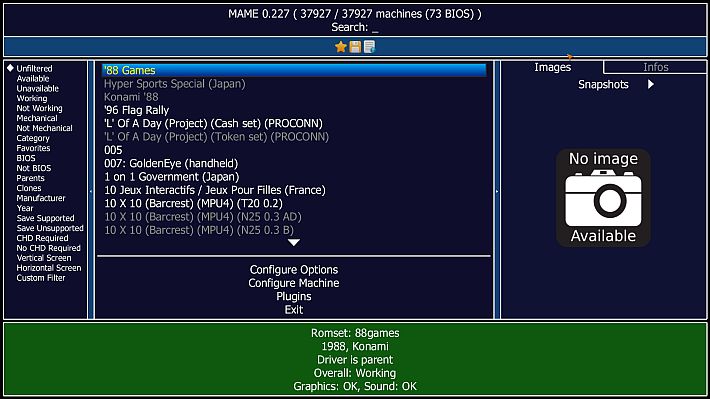Il developer David Khachaturov ha sviluppato una semplice applicazione che ci permetterà di utilizzare il controller Nintendo Switch Pro e i due Joycon con l’emulatore Cemu.

Cemu è un emulatore sperimentale della Wii U sviluppato dal developer exrap, l’applicazione ad oggi ci permette di emulare molti titoli commerciali su PC Windows a 64 bit.
Gli utenti ora potranno giocare a The Legend of Zelda: Breath of the Wild imbracciando il controller della Switch, e per chi possiede un PC abbastanza potente, potrà eseguire il gioco in 4K e con il supporto multi-thread, a 60 fotogrammi al secondo.
Volendo è possibile utilizzare entrambi i controller Switch Pro e Joycon anche con l’emulatore 3DS Citra e con altri giochi PC acquistati su Steam.
Guida
- Dopo aver estratto l’archivio, installate i driver:
- Eseguite il file batch
.Driver Install (Run as Admin).bat.
- Eseguite il file batch
- Avviate il programma
BetterJoyForCemu.exe.- Se si esegue l’applicazione per la prima volta, le cose potrebbero andare male – basta chiudere BetterJoyForCemu normalmente e riavviare il computer affinché i driver abbiano effetto.
- Collegate i controller.
- Eseguite Cemu e assicuratevi che CemuHook abbia selezionato il controller.
- Se usate i Joycon, CemuHook rileverà due controller, ognuno dei quali rivelerà tutti i pulsanti, ma scegliendo uno sopra l’altro sceglie solo la preferenza per quale mano usare per i controlli del giroscopio.
- Ora andate su Input Settings, scegliete XInput come origine e assegnate normalmente i pulsanti.
- Se non volete farlo ora, basta avere un profilo di input configurato con Wii U Gamepad come controller e abilitare “Also use for buttons/axes” sotto GamePad motion source. Questo non è più richiesto dalla versione 3
- Trasforma il rombo al 70-80% se vuoi il rombo.
[stextbox id=’info’]Nota: A partire dalla versione 3, puoi utilizzare il controller pro e i due Joycon come normali controller Xbox sul PC – provalo con Steam![/stextbox]
Impostazioni app
Sentiti libero di modificare il file BetterJoyForCemu.exe.config prima di eseguire il programma per configurarlo a tuo piacimento. Ad esempio, per l’uso simultaneo con Citra e Steam, è possibile prendere in considerazione l’utilizzo di UseHIDG e ShowAsXInput.
Le impostazioni correnti sono:
- Indirizzo IP del server di movimento CemuHook (predefinito: 127.0.0.1).
- Numero della porta del server di movimento CemuHook (predefinito: 26760).
- Periodo del rombo in millisecondi (default: 100).
- Frequenza bassa del rombo in Hz (default: 160).
- Frequenza alta del rombo in Hz (default: 320).
- Abilita o disabilita il rombo (predefinito: true).
- Scambia i pulanti (predefinito: false)
- Scambia i pulsanti AB e XY per imitare il layout di Xbox in base al nome del pulsante, anziché al layout fisico.
- PurgeWhitelist (predefinito: true).
- Determina se la whitelist dei processi di HidGuardian viene eliminata all’avvio.
- UseHIDG (predefinito: true).
- Determina se utilizzare o meno HidGuardian (migliora la compatibilità con altri programmi, come Steam, se impostato su “false”).
- ShowAsXInput (valore predefinito: true).
- Determina se il programma esporrà o meno i controller rilevati come controller Xbox 360.
Changelog v5
- Scansione progressiva:
- Ora puoi mantenere BetterJoyForCemu in esecuzione e collegare i controller al tuo PC che li rileverà.
- Rielaborata l’interfaccia utente:
- Aggiunti pulsanti per localizzare i controller tramite la vibrazione.
- Ora è possibile fare clic sui pulsanti del joycon controller per attivare/disattivare la modalità Joycon singola/congiunta .
- Migliorato il rombo.
- Aggiunte opzioni per disattivare l’emulazione HidGuardian e XInput:
- Consente a BetterJoy di essere utilizzato esclusivamente per il giroscopio (ad esempio quando si utilizza Citra + Steam).
- File batch di installazione driver ottimizzati (grazie BetaLeaf).
- Miglioramenti alla stabilità generale del sistema per migliorare l’esperienza dell’utente.
Download: BetterJoyForCemu v5 (x64)
Download: BetterJoyForCemu v5 (x86)
Download: Source code BetterJoyForCemu v5



![[Scena PS4] Rilasciato PPPwnUI 3.30a Mod by Aldostools](https://www.biteyourconsole.net/wp-content/uploads/PPPwnUI1-1-238x178.webp)


![[Scena PS4] Rilasciato PPPwnUI 3.30a Mod by Aldostools](https://www.biteyourconsole.net/wp-content/uploads/PPPwnUI1-1-100x75.webp)